Revo Uninstaller – online video tutoriál od Antona Dyachenka. Utilita Revo Uninstaller - jak úplně odstranit jakýkoli program
Abyste se ujistili, že jakýkoli program lze z vašeho počítače odstranit, musíte si tento článek přečíst celý a pečlivě. Odinstalování programů je možné bez instalace dalších programů,
Start –> Nastavení –> Ovládací panely –> Přidat nebo odebrat programy, to je nejvíce rychlý způsob odinstalování programů, ale po odinstalování tímto způsobem zůstávají záznamy v registru v systému a skryté složky. Odpad, který zůstane, může způsobit pády, zamrznutí systému a samozřejmě zabírat místo na pevném disku.
K vyřešení tohoto problému používáme bezplatný program Revo Uninstaller, která rychle odstraní program a dokonce i program, který není odstraněn standardním způsobem. Revo Uninstaller dobrý doplněk do systému tento nástroj odstraní neodstranitelné programy s vytvořenými záznamy v registru, složkách, nastavení atd.
Instalace Revo Uninstaller k odstranění programů
Po stažení programu spusťte instalační soubor.
Vyberte „Ruština“ a klikněte na „OK“.


Zaškrtněte políčko „Souhlasím s podmínkami smlouvy“. Klikněte na "Další".

Klikněte na "Instalovat".

Program je nainstalován na vašem počítači. Klikněte na "Dokončit".

Jak používat Revo Uninstaller nebo jak odinstalovat program
Po instalaci spusťte program a na obrazovce se otevře okno. Vyberte program, který chcete odebrat, a klikněte na tlačítko Odebrat. Na příkladu přehrávače AIMP názorně uvidíte, jak snadné je program odinstalovat. Vyberte AIMP levým tlačítkem myši a klikněte na tlačítko „Odstranit“.

Program vás požádá o potvrzení smazání, klikněte na „ANO“.

V dalším okně musíte vybrat režim odinstalace. V tomto programu jsou 4 typy režimů: vestavěný, bezpečný, střední, pokročilý. Vybíráme pokročilé, protože provádí hlubokou analýzu registru, složek a odkazů na programy. Tento režim pomalejší než všechny ostatní. Klikněte na "Další".

Program analyzuje a spustí vestavěný odinstalační program programu, který je zabudován do AIMP. Pokud budete vyzváni ke kliknutí na „Další“, „Další“, „Odinstalovat“, „OK“ nebo něco podobného, pak na ně klidně klikněte. Pokud nemáte vestavěný odinstalační program, musíte postupovat jinou cestou, která je popsána níže (režim lovu). Po odinstalování programu musíte kliknout na „Další“ a vyhledat soubory, složky a položky v registru.

V průměru trvá skenování asi 10 až 60 sekund v závislosti na množství zpracovávaných informací. Po dokončení skenování klikněte na „Další“.

Při skenování nemusí být záznamy v registrech, soubory a složky nalezeny, což znamená, že odinstalátor dokončil svou funkci se 100procentním výsledkem. Pokud skener našel záznamy v registru, zaškrtněte políčko „Tento počítač“. Klikněte na tlačítko "Odstranit" a klikněte na "Další".


Stiskneme "Konec".
Po všech těchto krocích si můžete být jisti, že ve vašem počítači nezůstaly žádné soubory a položky registru, které tento program zanechal.
Pokud program není v seznamu pro odinstalování programů
Stává se, že program není v seznamu, ale je v zásobníku nebo existují vyskakovací okna programu, která je třeba odstranit. Zejména pro takové případy má Revo Uninstaller funkci "Hunting Mode".
Jak pracovat s „režimem lovu“?
Pro přepnutí do „režimu lovu“ musíte v okně programu kliknout na „Režim lovu“. Okno programu se automaticky minimalizuje a bude vpravo horním rohu na ploše se objeví zaměřovací kříž modré barvy, kterou je potřeba namířit na program podržením levého tlačítka myši Míříme na zástupce, zprávu, okno, ikonu na liště, na libovolný objekt programu. nechat jít levé tlačítko myši, bude vám nabídnuta možnost, v našem případě program odebrat kliknutím na „Odinstalovat“.
Dodatečné možné sti
Program má nástroje pro optimalizaci Windows:
- Autorun Manager - zakáže / povolí programy, které jsou načteny ve Windows.
- Windows Toolkit - umožňuje spustit službu v systému .
- Čistič nevyžádané soubory— odstranění dočasných souborů, prohlížečů a Microsoft Office.
To je vše. Děkuji za přečtení článku. Doufám, že vám to bylo užitečné.
V dnešním výukovém videu – skvělém bezplatném odinstalátoru – Revo Uninstaller.
Pokud někdo neví, tak odinstalace je odstranění nainstalované programy z vašeho počítače. Určitě jste se s touto situací nejednou setkali.
A museli jste jít do nabídky Start, pak do ovládacího panelu, hledat přidávat a odebírat programy a pak se zbavit otravného nebo zabugovaného programu?
Věděli jste ale, že po odstranění programů tímto způsobem z nich téměř vždy zůstanou takzvané „ocásky“?
Skládají se ze složek, které programy vytvořily během instalace a provozu! Toto jsou klíče a položky registru! Jde o záhadné soubory, u kterých nikdo neurčí, co po nich zůstalo...
Zkrátka svinstvo! Což při nahromadění začne výrazně zpomalovat váš operační systém a také mu bránit ve stabilním fungování!
Právě proto, aby se tak nestalo, vznikají speciální programy-odinstalátory!
K čemu je Revo Uninstaller dobrý kromě toho, že je zdarma?
Bezplatný odinstalační program Revo Uninstaller
I při použití čisticích programů, jako je CCleaner, si všimnete, že již nepomáhají. To naznačuje, že „stíny minulosti“ jsou cítit!
Tyto programy plní své funkce naprosto dobře, ale jsou určeny pro trochu jiné ...
Například CCleaner má vestavěný odinstalační program, ale abych byl upřímný, je tam jen pro ukázku ...
Ale na druhou stranu CCleaner dokonale vyčistí dočasné soubory a registr! Totéž lze říci o Glary Utilites...
Obecně si myslím, že programy by měly být úzce zaměřeny, aby nebyly zavádějící funkcemi, které jsou ve většině případů implementovány pouze pro forma!
A nainstalovaný program vytváří pro svou práci další složky, klíče registru a zálohy.
Proto jednoduše stisknutím tlačítka „Odinstalovat program“. úplné odstranění nevyrábět.
Myslím, že nyní je jasné, proč existují speciální programy pro odinstalování jiných programů? I když nutno přiznat, že nejeden odinstalátor všechny stopy důkladně začistí ...
Mimochodem, pokud chcete přeinstalovat program, jehož zkušební doba skončila, nebudete to moci udělat.
Například programy s zkušební doba, nainstalujte si do počítače nejběžnější virus - rootkit!
Je tak dobrý v maskování, že ho nikdy nenajdete! A dokonce je nainstalován antivirové programy jako kaspersky.
Ano, a s Kaspersky obecně samostatný epos, pokud si chcete přečíst
Obecně existuje názor, že viry jsou vynalezeny a distribuovány samotnými výrobci antivirů, aby prodali svůj produkt ...
Nevím, jak moc je to pravda, ale...o tom dnes není...
Pointa je, že výrobci placené programy znát jejich podnikání a vědět, jak chránit své produkty před nepoctivými lidmi. Proto ať takové stopy zůstanou, moc neruší.
Většina opravdu kvalitních a svou práci odvádějících odinstalátorů má ale velmi výraznou „nedostatek“. Takové programy pro odinstalaci programů nejsou levné!
Použil jsem Unninstall Tool. Skvělý odinstalátor! Ale zaplaceno.
A i když mám „popraskanou“ verzi, stále chci, aby bylo vše legální. A pak přece může fungovat zákon o užívání!
Ale Revo Uninstaller není o nic horší!
Abych byl upřímný, ani jsem to nečekal volný program takový výkon! Umí velmi dobře odinstalovat programy, které nepotřebujete. Kromě toho však obsahuje následující nástroje:
- Správce automatického spuštění
- čistič nevyžádaných souborů
- Čistič prohlížeče
- Čistič Microsoft Office Cleaner
- Čistič systému Windows
- Mazání dat
- Neopravitelné smazání
Většina těchto funkcí je
Dostávám spoustu otázek ohledně správné odstranění software z počítače. Dnes budu mluvit o utilitě, kterou používám již delší dobu a myslím, že neexistuje žádná lepší - tímto programem je Revo Uninstaller. Pokud se mnou nesouhlasíte, řekněte mi o své volbě.
Každý den si na PC instalujeme nové programy, něco aktualizujeme, prostě něco zkoušíme v práci – necháváme jen ty, které se nám líbí a opravdu potřebné. Ale aby bylo možné program otestovat, musí být nainstalován na počítači.
Během procesu instalace program umístí své soubory a moduly do různých složek a částí systému: něco se zapíše pro automatické načtení, něco do registru, něco do různých uživatelských složek. Proces integrace programu do systémový oddíl pevný disk dostatečně hluboko.
V této situaci proces odebrání neprobíhá vždy hladce a je jednoduše nemožné ručně odstranit všechny soubory programu. Že. neúplně smazaný program zabírá místo na disku, zanáší do něj smetí systémový registr, vytváří problémy operační systém.
mazání souborů z Revo Odinstalátor
Nástroj Revo Uninstaller se dobře hodí jako náhrada za „nativní“ možnost Windows Přidat/Odebrat programy.
Hlavní výhodou nástroje je, že během procesu odinstalace programu prohledává operační systém, zda neobsahuje stopy programu, který je na pevném disku odstraňován. Kromě toho má Revo Uninstaller mnoho funkcí oblíbeného CCleaner:
- správa Autorun Manageru;
- dostávat detailní informace o konkrétním programu;
- najít a odstranit nepotřebné dočasné soubory pomocí „Čističe nevyžádaných souborů“;
- hledat a opravovat chyby v registru atd.
Nastavení Revo Uninstaller
1. Program si můžete stáhnout z oficiálních stránek vývojáře, nebo si jej můžete stáhnout z mého odkazu přenosná verze programy (v tento případ nebude potřeba jej instalovat, stačí si jej stáhnout a spustit pro práci).

2. Spusťte program –> přejděte na „Možnosti“ v horní panel programové nástroje (pokud není k dispozici, vyberte „ Nástroje systému Windows“ a zkuste to znovu –> v okně, které se otevře, vyberte jazyk „Russian / Russian“.

3. Ve stejném okně přejděte na kartu „Odinstalátor“ a zkontrolujte označené položky.

První z nich znamená, že pokud se systém po odinstalaci programu stane nestabilním, bude možné „vrátit systém“ do předchozího stavu, aby bylo možné obnovit provoz operačního systému.
Druhá zvýrazněná položka znamená, že soubory nalezené Revo Uninstallerem nebudou trvale smazány, ale budou umístěny do koše, odkud je lze obnovit.
jak používat Revo Uninstaller
1. Spusťte aplikaci v části „Odinstalace“, vyberte program, který chcete odebrat. Aplikace vás požádá o potvrzení vašeho rozhodnutí, klikněte na tlačítko „Ano“.
2. Otevře se okno pro výběr režimu mazání:
- Vestavěný - spustí se odinstalační program operačního systému Systémy Windows bez dodatečného ověření.
- Bezpečný – provede první krok a navíc vyhledá na pevném disku a v registru položky spojené se smazaným souborem a bezpečné pro smazání.
- Střední - položka je standardně nastavena; obsahuje předchozí položky plus pokročilé vyhledávání informací souvisejících s odstraňovaným programem.
- Advanced je nejpomalejší režim, který kontroluje HDD a systémový registr pro jakékoli informace o odstraňovaném programu.

3. Vyberte režim, který vám vyhovuje, a klikněte na tlačítko „Další“. Proces v každé fázi vám zobrazí relevantní informace a požádá o potvrzení, abyste mohli pokračovat v procesu odstraňování stop programu z vašeho PC.

4. Na konci všech kroků vás program informuje, že operace odebrání programu z vašeho počítače byla úspěšná.
Doporučuji vám používat tento program, aby se váš počítač méně zanášel a aby bylo méně pravděpodobné, že budete přijímat opatření k optimalizaci systému.
Dobrý den, přátelé! V tomto článku budeme hovořit o tom, co je program na odstranění programy. Jsou zapamatovány, když se objeví programy, které nechtějí být standardem smazány Nástroje Windows. Už několik měsíců mi visí program, který se mi nemůže dostat do rukou. To je skvělý důvod to odstranit a napsat o tom článek. Doufám, že to pomůže těm, kteří jsou v podobné situaci.
Pro kompletní odstranění všech komponent a zbytků programu existuje spousta pomocných programů. Nás bude zajímat především bezplatné verze tyto utility. Je jich méně. V tomto článku se podíváme na pravděpodobně nejoblíbenější a přirozeně bezplatný program – Revo Uninstaller.
Program si můžete stáhnout z oficiálních stránek
Nebo jen stisknutím tlačítka
Instalátor programu má velikost 2,5 MB. Stáhněte a nainstalujte program. Instalace je jednoduchá. V procesu se pouze nainstaluje program bez dalších - nepotřebných programů, které je třeba vyčistit od spuštění.
Odstranění neodstranitelného programu
Pro začátek se pokusme odstranit naše zavěšení pomocí standardních nástrojů Windows. Jdeme do Start > Ovládací panely > Odinstalovat program. Vyberte program a stiskněte tlačítko Vymazat. Co z toho vzešlo, můžete vidět na obrázku níže.

Spusťte nainstalovaný Revo Uninstaller

Vyberte náš program a klikněte na tlačítko Smazat. Zobrazí se varování odinstalačního programu, ve kterém potvrzujeme naše záměry

V dalším okně musíme vybrat režim odinstalace - odstranění. Vybrat Pokročilý, který provádí hlubokou a důkladnou kontrolu zbývajících informací o aplikaci. Klikněte Dále

Pokud je taková funkce v systému povolena, vytvoří se bod obnovení. (Jak tuto funkci povolit a používat si můžete přečíst v článku Jak provést obnovu systému)

Při spuštění vestavěného odinstalačního programu se objeví stará chyba. Klikněte OK

Po naskenování zbývajících informací stiskněte Dále

Po nalezení zbývajících záznamů v rejstříku jsme požádáni o zvýraznění uvedeného tučně body. Kliknutím na + zobrazíte rozšířený pohled na nalezené položky (jak je znázorněno na obrázku). Zvýrazněte a klikněte Vymazat

Objeví se varování, ve kterém stiskneme Ano

Po smazání vidíme prázdnou obrazovku (obrázek níže) - to znamená, že registr je čistý. Klikněte Dále

Revo Uninstaller vyhledává zbývající soubory a složky na disku. Zvýrazněte výsledky a klikněte Vymazat

Zobrazí se varování o smazání vybraných objektů do koše. Potvrďte kliknutím na tlačítko Ano. V nastavení programu můžete nakonfigurovat mazání souborů: buď do koše, nebo úplně

Program zobrazí prázdné okno s oznámením, že všechny soubory a složky byly úspěšně odstraněny. Klikněte Dále

V dalším okně dokončete postup odinstalace kliknutím na tlačítko Připraveno

Náš program byl úspěšně odstraněn ze systému se všemi položkami v registru a soubory na pevném disku.
Režim lovce
Revo Uninstaller se může přepnout do režimu „Hunter“. Tento režim nám pomůže, pokud se program nezobrazuje v seznamu nainstalovaných programů. Buď se po chybném smazání při bootu otevře chybové okno, nebo po ošetření počítače na viry neustále vyskakuje okno s chybou při bootování. Obecně to překáží normální operace u počítače.
Pro přepnutí do režimu "Hunter" v hlavním okně programu Revo Uninstaller klikněte na příslušné tlačítko Režim lovce

Současně se na obrazovce objeví zaměřovací kříž a hlavní okno programu se minimalizuje do oznamovací oblasti.

Na tomto zaměřovači je nutné podržet levé tlačítko myši a přesunout se na požadovaný prvek. Vezměte si jako příklad ikonu DropBox na oznamovací liště. (Více o služba dropbox viz Jak mohu používat Dropbox?)

Uvolněte levé tlačítko myši a kontextová nabídka Revo Uninstaller s možné akce pro vybraný prvek. Vybereme potřebné - smazat (odinstalovat), nebo kliknutím myší na jiné místo nabídku zavřete

Máme tak další intuitivní možnost správně a úplně odstranit prvek, který potřebujeme.
Chcete-li se vrátit do hlavního okna, můžete to udělat dvojklik klikněte levým tlačítkem na ikonu Revo Uninstaller v oznamovací oblasti nebo klikněte pravým tlačítkem na ikonu a vyberte z nabídky, která se otevře

Zde můžete program použít pro Revo odstranění Uninstaller odinstaluje téměř jakýkoli program.
Závěr
V tomto článku jsme analyzovali, co to je program na odstranění Programy Revo Uninstaller. Stáhli jsme si jej, nainstalovali a vyzkoušeli v praxi. Revo Uninstaller dostojí své pověsti a snadno si poradí s odstraněním programu, který byl příliš náročný standardní prostředky Okna.
Tento program poskytuje vynikající funkce pro správu spouštění systému Windows. Chcete-li se k němu dostat, musíte kliknout na tlačítko Nástroje, vlevo vybrat Správce autorun. Poté můžete zrušit zaškrtnutí nepotřebných programů nebo je zcela odstranit, jak je znázorněno na obrázku níže, pomocí kontextové nabídky nebo tlačítka "Odstranit" v horním panelu programu.

Také na obrázku vidíme funkci Junk File Cleaner. Podobnou funkci známe z programu CCleaner.
Obecně je program praktický, univerzální a hlavně zdarma. budeme používat)
Video ukazující, jak to funguje program na odstranění Revo Uninstaller
Jako vždy budu rád za vaše komentáře, upřesnění a doporučení v komentářích.
Děkujeme za sdílení článku v sociálních sítích. Vše nejlepší!
Již mnohokrát bylo poznamenáno, že v průběhu času se počítač hromadí velký počet všechny druhy odpadu - dočasné soubory, položky registru (včetně poškozených), soubory programů. Je nutné pravidelně čistit systém - naštěstí pro tyto účely existuje v síti mnoho programů a utilit.
Ale co programy, které už nepoužíváte? Pokud je odstraníte standardními způsoby, prostřednictvím ovládacího panelu nebo instalačního nástroje, v 99% případů zůstanou stopy v počítači.
ty na pomoc přijde Nástroj Revo Uninstaller - s jeho pomocí zcela odstraníte jakýkoli program z počítače.
Jak odinstalovat program pomocí Revo Uninstaller
Nejprve si stáhněte program zde:
http://www.revouninstaller.com/start_freeware_download.html
Poté jej nainstalujte standardním způsobem. Po prvním spuštění se zobrazí úvodní okno:
Revo Uninstaller analyzoval všechny nainstalované programy v počítači a poskytl jim úplný seznam.
Nyní můžeme nepotřebný program zcela odinstalovat. Pojďme se například rozhodnout, že již nebudeme používat přehrávač médií PotPlayer.
Chcete-li tento program zcela odstranit z počítače, najděte jej v seznamu a poté klikněte na tlačítko „ Odebrat“.

Revo Uninstaller nás požádá o potvrzení zahájení procesu odinstalace.

Klikněte na "Ano" a přejděte k dalšímu kroku.
Nyní musíme vybrat režim mazání. Jsou jen čtyři. Nejjednodušší je analogický postup odstranění pomocí vestavěného mechanismu Windows. Nám se to ale nehodí. Využijeme nejvíce výkonný režim- umožní vám najít všechny "ocásky", které program v počítači zanechal, a smazat je. Označte tedy režim „Upřesnit“ a klikněte na „Další“.


Revo Uninstaller vytvoří bod obnovení systému, abyste jej v případě problémů mohli obnovit Zdraví Windows(cm. ). Poté provede analýzu vybraného programu a zahájí konečný proces odstranění. Můžete být znovu požádáni o potvrzení této operace.

Revo se odinstaluje pomocí vestavěného odinstalačního programu programu. Poté bude spuštěn mechanismus vyhledávání ocasů.
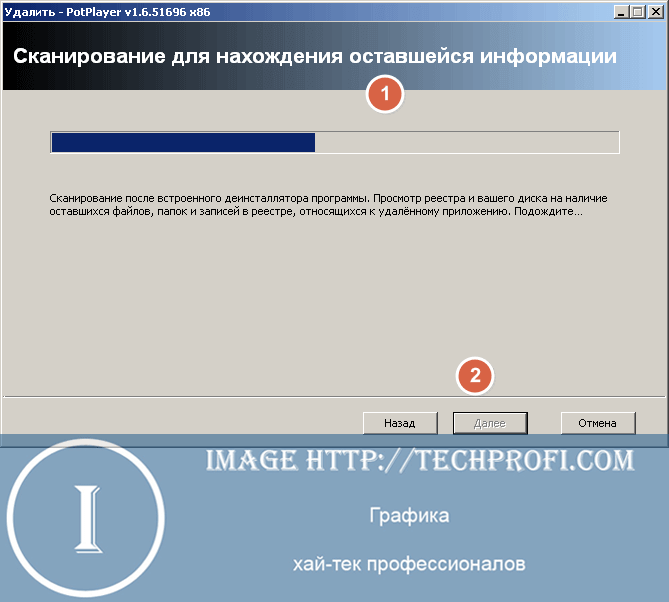
Po dokončení vyhledávání klikněte na "Další" pro zobrazení seznamu výsledků.
V našem případě program nezanechal žádné odpadky, takže jsme neviděli seznam výsledků. Ale abyste pochopili, jak v této fázi postupovat, zveřejníme pro vás snímek obrazovky se seznamem. nevyžádané soubory což by mohlo být.

Označíme všechny nalezené možnosti: dočasné soubory, položky registru - klikněte na tlačítko "Vybrat vše" nebo označte ručně. Poté klikněte na "Odstranit". Poté pokračujte k dokončení - klikněte na „ Další“.

Revo Uninstaller vás upozorní, že program byl zcela odstraněn z vašeho počítače.
Uvidíme co ještě pohodlné funkce tato utilita má.
Pokročilý nástroj pro odstraňování, který vám také poskytne více informací užitečné informace o vybraném programu nebo nástroji. Princip fungování je následující. Přejdete do „Módu lovce“ – zatímco Revo je minimalizováno na systémovou lištu a na obrazovce se objeví ikona pohledu.

Pak je vše jednoduché - najeďte kurzorem myši na zaměřovač, stiskněte a podržte levé tlačítko myši. V této pozici přesuňte kurzor na ikonu požadovaný program na ploše, hlavním panelu nebo systémové liště. Poté uvolněte tlačítko myši. Otevře se okno s dostupnými možnostmi.

K dispozici máte následující možnosti:
- Odinstalujte program
- Odstraňte jej ze spuštění
- Ukončete jeho aktivní proces
- Zobrazte složku, kde je nainstalován
- Zobrazit vlastnosti programu
Vyberte požadovanou možnost.
Další nástroje
Rád bych řekl pár slov o nástrojích, které jsou k dispozici také v programu Revo Uninstaller.
Chcete-li je spustit, klikněte v hlavním okně programu na tlačítko "Nástroje".

- Správce automatického spuštění- umožňuje zobrazit spouštěcí seznam a odstranit z něj zbytečné programy a aplikace. Může pomoci urychlit Spouštění systému Windows(cm. )
- Nástroje systému Windows - operační systém má mnoho diagnostických a systémové nástroje které se používají během procesu nastavení. Revo Uninstaller je shromáždil na jednom místě – všechny nástroje tak budou po ruce
- čistič nevyžádaných souborů- prohledá váš systém a shromáždí data o nevyžádaných souborech. Po analýze je můžete smazat.
Závěr
Revo Uninstaller je nepostradatelný nástroj pro Windows. Pomocí tohoto bezplatného programu si můžete kdykoli zobrazit seznam nainstalovaných programů a bez větších potíží je odstranit.
Již se nemusíte uchylovat k používání dalších nástrojů k vyhledávání nevyžádaných souborů, které programy zanechaly po odinstalaci. Revo odstraní vše beze stopy.